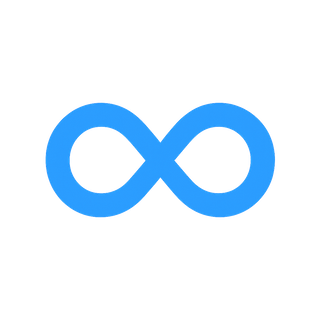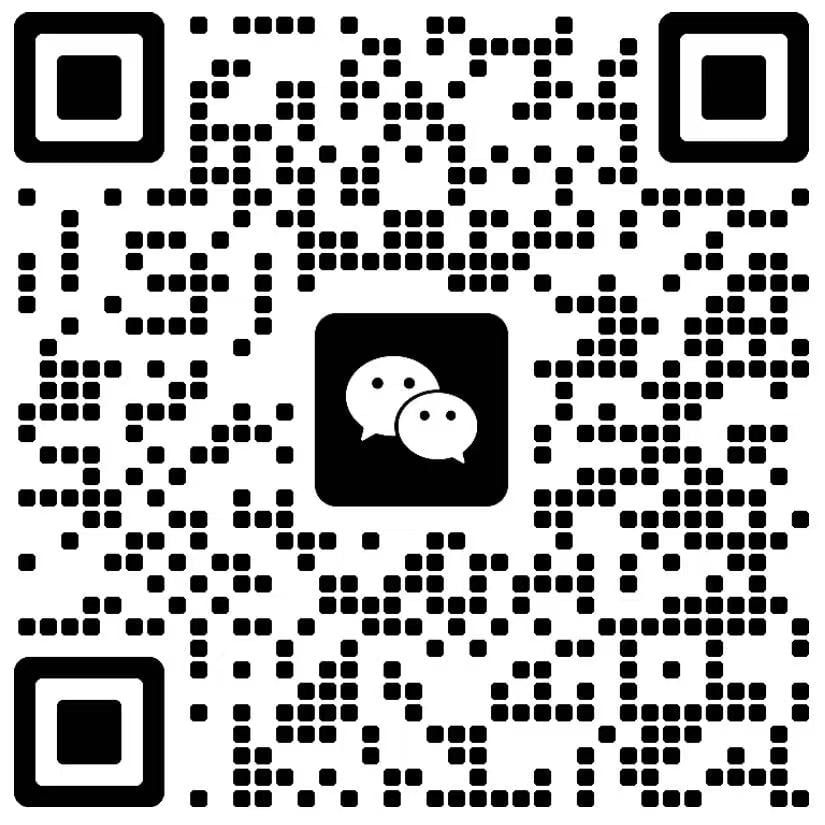A1. 基础
Q: cursor 是什么?
A: Cursor(又称 Cursor IDE)是一款AI驱动的代码编辑器,可以理解你的代码库并通过自然语言帮助你更快编程[1]。
你只需描述想要构建或修改的内容,Cursor就能为你生成相应代码[1]。它在界面和操作上类似VS Code,但集成了强大的AI编程助手,使编写、修改代码变得更加智能高效[2]。
Q: cursor 与 VS Code 有何不同?
A: Cursor 基于 VS Code 打造,但内置了 AI Chat/Agent集成功能等众多增强[2]。
与VS Code相比,Cursor可以直接通过对话理解你的指令并自动编辑多处代码,还提供Tab智能补全、Agent自动运行命令等功能,这是普通VS Code扩展无法实现的[3]。Cursor仍支持VS Code扩展、主题和快捷键,界面体验也十分相似[4]。
总结: Cursor在熟悉的VS Code基础上,增加了深度集成的AI编程助手功能,但它作为独立应用运行,而非VS Code插件[2][3]。
Q: cursor 会取代 VS Code 吗?
A: Cursor的设计初衷并非完全取代VS Code,而是提供一个"AI优先"的编码环境。由于Cursor与VS Code高度相似,你可以平行使用两者而无冲突[5]。
很多开发者在VS Code中完成部分工作,在Cursor中利用AI功能提升效率。事实上,Cursor使用VS Code框架并定期跟进VS Code更新[6][7]。
因此,你不必将Cursor看作VS Code的对立,而是可以将其作为带AI助手的增强版编辑器:习惯VS Code的用户能轻松上手Cursor[2]。是否"替代"取决于个人需求——若你非常依赖AI辅助编程,那么Cursor可能成为你的主力工具;否则也可按需切换。
Q: cursor 的 Magic 是什么?
A: "Magic"(魔法)指的是Cursor AI辅助功能带来的近乎神奇的编码体验。例如,Cursor的Tab自动补全功能经常能提前猜出你想写的代码,让人感觉非常神奇[8]。
Cursor通过训练下一步编辑预测模型等技术,实现了智能代码补全、大段修改等功能,在很多情况下"猜"出你脑中所想[9][8]。
这魔力并非特指某个按钮,而是指Cursor整体AI能力带来的效果。例如你只需按下TAB接受补全,Cursor常常能替你完成整段代码,被用户称赞为"让人以为能以思想速度编程"[8]。
简单说,Cursor的"Magic"就是其AI赋能下直观、高效的编码魔力体验。
Q: cursor 的 Max Mode 是什么?
A: Max Mode是Cursor提供的一种可选模式,用于启用模型的最大上下文窗口和推理能力。默认情况下,Cursor使用约128k tokens(相当于~10,000行代码)的上下文窗口[10](新版本默认约200k tokens[11])。
开启Max Mode后,将使用对应模型支持的最大上下文长度(如Gemini 2.5 Pro和GPT-4.1可达100万tokens)[12]。这意味着AI模型可以考虑整个大型项目的所有相关代码,进行更深层次的推理和跨文件分析,但代价是响应变慢、费用增加[13]。
Max Mode适合处理复杂的架构变更、跨多文件的大范围修改或调试等,需要更多上下文的场景[14]。开启方法:在模型选择器中启用"Max"(最大)模型即可[15]。
注意: Max Mode会按照使用的token计费[16],适用于支持长上下文的顶级模型,否则无需开启。
Q: cursor 的 Agents 是什么?
A: Cursor中的"Agent"指的是AI代理(assistant),可以自主执行复杂的编码任务。默认的Agent模式允许AI在得到你的指令后自主浏览整个代码库、多文件编辑、运行终端命令并修复错误,以完成你的请求[17]。
简单来说,Agent就像你的AI编程助手,可以理解需求后跨多个步骤自动编写和修改代码。除了默认Agent模式外,Cursor还提供"Ask"模式(只读问答)和自定义模式,可根据需要启用不同工具[18][19]。
因此,Agents既指Cursor内置的主AI助手,也泛指Cursor可以并行运行的多个AI任务实例。
Q: cursor 的 Background Agent 是什么?
A: Background Agent(后台代理)是Cursor的一种预览特性,允许你将AI代理任务放到云端并行执行。在Cursor 0.50+中,你可以启动后台Agent,让其在远程环境中一边编辑代码、一边运行项目,且你可以随时查看进度、跟进或接管[20][21]。
Background Agent适合耗时较长或需要并行处理的任务,比如批量改动、代码分析、修复PR等[20]。
工作方式: Cursor会在远程容器/虚拟机中克隆你的仓库并按需要运行代码,AI Agent在其中执行你委派的任务[22]。你可以在Cursor界面中看到后台Agent的状态、输出,并可以对其进一步提问或让其停止[23]。
注意: 后台Agent目前仅支持Max模型运行,并会根据token使用收费[24]。使用时需先在Cursor"Background Agent"侧栏或按Ctrl+E进入后台模式,然后提交任务[25]。
Q: cursor 的 Auto mode 是什么?
A: Cursor的Auto模式指模型自动选择功能。当你启用Auto模式后,Cursor会根据任务需求和当前负载,自动挑选最佳的高级模型来执行请求[26]。它能够检测某模型输出不佳或负载高时,切换到更可靠的模型[27]。
例如,Auto模式可能在简单补全时用速度快的模型,在复杂代码编辑时用更强大的模型,而不需要你手动切换。对于用户而言,Auto模式提供了一键享用所有顶级模型 的体验,Cursor将根据情况在GPT-4、Claude、Gemini等之间智能调度[27]。
需要注意的是,Auto模式也会在计费和额度上做相应统计(Pro订阅用户在年度计划可获得无限Auto请求一段时间[28]),但平常使用Auto模式本身不额外收费[29]。
启用方法:在模型菜单中选择"Auto"即开启自动模型选择[26]。
A2. 模型与上下文
Q: cursor 当前支持哪些 LLM 模型?
A: Cursor支持市面上主要的前沿编码模型。包括OpenAI的GPT-3.5、GPT-4(如o3-pro、GPT-4.1等),Anthropic的Claude系列模型(Claude 3.5/3.7 Sonnet、Claude 4 Sonnet、Claude 4 Opus等),Google的Gemini 2.0/2.5系列,xAI的Grok模型,以及Cursor自己的推理模型用于Tab补全等[30][31]。
此外,Cursor也兼容一些提供API的模型服务,如Azure OpenAI、AWS Bedrock等[32]。简单说,几乎所有主流高级代码模型都能在Cursor中使用:你可以在模型下拉菜单看到完整列表[30]。
在免费模式下,一些最强模型可能受限,而Pro用户可使用所有顶级模型[33][34]。
总之,Cursor平台齐聚了各大模型,为不同需求提供选择。
Q: 如何在 cursor 里切换模型?
A: 在Cursor窗口右上角或对话输入框旁,你会看到当前使用的模型名称。点击模型名称即可打开模型选择菜单,从中选择OpenAI、Anthropic、Google等提供的具体模型(如GPT-4、Claude 4等)。也可以选择Auto模式让Cursor自动决定模型[26]。
另外,Cursor提供快捷键循环模型:按Ctrl+Alt+/(Windows/Linux)或Ctrl+Option+/(Mac)即可在模型间快速切换[35]。
选择不同模型会影响速度、质量和费用,Cursor界面会标注出哪些是快速模型、哪些是高精度模型,方便你按需切换。
Q: cursor 的 context usage 是什么?
A: Context Usage(上下文使用率) 文窗口的比例。LLM对话有固定的上下文长度上限,包括提示和历史,所以Cursor用一个进度条显示已用百分比,帮助你了解"对话容量"是否快耗尽。
上下文使用率越高,表示你在这次会话中提供的代码、对话历史等越多,离模型上限越近。比如Cursor默认模型上下文约200k tokens(约15k行代码)[11],Usage 100%则说明已接近200k token容量,再加入内容模型可能无法消化。
作用: 提醒你何时需要开始新聊天或清理不必要的历史,以防止模型遗漏上下文。Cursor也会在usage接近100%时给予提示,从而避免因上下文过长导致回答不完整。
总之,context usage是对对话长度的实时监控指标,帮助你优化提问策略。
Q: cursor 的 context usage 到 100% 会怎样?
A: 当上下文使用率接近或达到100% 时,说明对话内容已经触及模型能处理的最大长度。此时可能出现以下情况:
1)模型无法考虑更早的对话历史 – 它会自动丢弃最早部分上下文,仅关注最近内容,从而可能遗忘前面提到的细节。
2)Cursor可能提醒需要开启Max Mode(如果有更大上下文的模型)或建议你总结/精简历史。
3)在极端情况下,模型可能拒绝新的请求,因为提示太长超出硬限制,这会导致生成失败或被截断。
遇到usage 100%,解决方法: 可以开启Max模式(对支持百万token上下文的模型)[12];或者将当前对话归档/重开新聊天,并只拷贝关键上下文进新会话。Cursor也提供"Compact/总结对话"功能,帮你压缩历史内容以降低usage%。
总之,Usage达100%意味着需要采取措施,否则模型响应的可靠性会下降甚至无法响应。
Q: 如何降低 cursor 的 context usage?
A: 有几种方法:
首先,删减不必要的对话历史。你可以删掉旧的闲聊或与当前任务无关的消息,只保留关键指令和代码段。Cursor提供"折叠/总结"历史的功能,或你也可手动删除聊天记录来减小上下文。
其次,将长代码以文件形式附加而非直接贴在对话中:Cursor支持用@文件名附加代码,这样模型可以按需查看文件而不是占满上下文[36]。
第三,分解任务:如果一次对话涵盖太多步骤,可以分阶段与AI交互,每个阶段重启新对话,从而避免单次会话过长。还可以利用Cursor的Checkpoint和Summarize工具,将长讨论摘要提炼后继续进行。
最后,如需求允许,可开启Max Mode扩展上下文上限,但这会稍慢且贵[37]。
综合来说,精简历史、模块化对话、充分利用Cursor上下文管理功能,是降低context usage的有效手段。
Q: 为什么 Claude Sonnet 在 cursor 里最近变慢?
A: 如果你感觉Claude Sonnet模型(Anthropic的Claude系列)近期响应变慢,可能有以下原因:
1)模型提供方负载:Anthropic的API在某些时段会限流或繁忙,导致Cursor上Claude Sonnet生成速率下降[38][39]。有用户观察到每天某些时段TPS(每秒生成令牌数)降到~0.3,非常缓慢[40][38]。
2)请求配额切换:Cursor Pro每月包含500次快速请求,用完后Claude会降为"慢速池"(Slow mode)处理[41]。慢速模式下响应时间会显著变长。
3)模型策略调整:有传闻称Anthropic在推出官方Claude Code后,降低了第三方的Claude性能以引导用户使用自家产品,但这未有官方证实[42]。
应对: 你可以在Cursor模型菜单切换到OpenAI的模型或其他可用模型看看速度是否改善;或者避开高峰时段使用Claude Sonnet[39]。Cursor官方建议检查是否达到请求上限,以及在Cursor设置里运行网络诊断排除网络问题[43]。
总之,Claude变慢多半是服务端因素,你可以暂时换模型或等待负载降低。
A3. 价格与额度
Q: cursor Pro 多少钱?
A: Cursor提供免费版和Pro付费版两种个人订阅。Pro版价格为$20/月(月付)或约合$16/月(年付,节省20%)[44]。
Pro订阅包含免费版的一切功能,并扩展了各项使用额度[45]:如更多的AI请求次数/金额(每月至少$20额度,相当于约500次高级模型请求)[46][47]、无限次Tab补全[48]、使用后台Agent和Bugbot功能[49]、以及开启Max上下文窗口等高级选项[49]。
此外,Pro用户还可优先体验新特性。对于有更高需求的用户,Cursor还推出Ultra计划$200/月(提供Pro版20倍的模型用量等)[50]。但一般个人用户Pro版($20)已足够。
总之,Pro版月付20美元,年付则$192/年,升级Pro可显著提高AI使用上限和功能权限。
Q: cursor 免费版有哪些限制?
A: 免费版(Hobby计划)的主要限制在AI使用额度和部分高级功能:每日/每月可用的AI请求次数有限(具体限额未公开,但超过后会提示用尽)[51][52];Tab补全和Agent请求都有数量或频率限制[53][48]。
免费用户可以使用Cursor的基本编辑器功能,并可试用Pro功能两周[54]。但在AI方面,免费额度用完后将无法再调用AI模型,此时Cursor会提示"You've hit your free requests limit"(已达免费请求上限)[55]并建议升级Pro[56]。
另外,免费版暂不支持后台Agent、Bugbot等需要计费模型调用的特性[49]。
好消息: 免费用户的使用额度每月重置一次[52]。
总之,免费版适合轻量尝试AI功能,但持续使用AI编码则需要升级Pro以解除次数限制和解锁全部功能。
Q: cursor 的额度何时重置?
A: 使用额度按月重置。对于个人用户,Cursor的计费周期为每月(或每年),在每个新的计费周期开始时,你的模型使用额度会刷新。例如Pro订阅每月包含的$20模型调用额度会在每月订阅日期重置,免费用户的少量试用额度也在每月重置[52]。
Cursor支持团队/企业账户也是按月统计每席的请求上限[57]。需要注意,如果你在某月中途升级为Pro,配额通常会立即按比例增加,并在下个月按正常额度提供。
小贴士: 你可以在Cursor仪表盘Dashboard查看当月已用额度和重置日期,以便掌握使用进度[58][59]。
总而言之,无论免费或付费,额度每月重置一次(或每年重置年付用户的年总额),以你的订阅计费日起算一个周期[60]。
Q: 如何在 cursor 查看用量与费用?
A: 你可以通过Cursor提供的在线仪表盘Dashboard来查看使用统计和账单。具体步骤:登录Cursor官网后,进入Dashboard(dashboard.cursor.com)。在Usage(用量) 页面,你可以看到当月已消耗的模型调用量和费用明细[59]。
对于启用了用量计费(Usage-Based)或超出套餐额度的部分,还可以在Billing(账单)页面查看当前账单和历史发票[61][62]。在Cursor本地应用中,也可通过设置 -> Billing & Invoices打开账单门户[61]。
简便方法:在Cursor应用按Ctrl+Shift+P,搜索"Cursor: Open Dashboard"即可打开网页查看用量和费用。
总之,登录Cursor账户后,你随时能查到剩余额度、已用金额等信息,Pro用户还能看到500次请求等指标是否耗尽,方便监控自己的使用情况[63][51]。
Q: 如何在 cursor 取消订阅或停止试用?
A: 你可以通过Cursor的自助账单管理来取消订阅。操作步骤:在Dashboard仪表盘的Billing & Invoices(账单与发票)页面,点击"Manage Subscription"(管理订阅)[64]。然后选择"Cancel subscription"(取消订阅)并按提示确认[65]。取消后,Pro权益会持续到已付费周期结束(如当月月底)[65]。如果你处在免费试用期(Pro trial),也可用相同方式取消,以防试用结束自动转为付费。注意在试用到期前取消,以免扣款。取消后,你可以继续使用免费版,不会再产生新账单。提示: Cursor没有单独的"暂停订阅",取消即停止自动续费,如需可在需要时重新订阅。过程中如遇问题,可发邮件给support请求协助,官方也会提供退款选项给特定期间误收费的用户[66]。总之,通过官网账单页面即可方便地取消Cursor订阅或试用[65]。
Q: cursor 是否提供学生折扣?
A: 是的,Cursor面向学生推出了免费一年Pro订阅的优惠计划!学生可以通过验证学校邮箱(.edu)获取长达12个月的Cursor Pro使用权[67][68]。具体步骤:访问Cursor官网的"Students"页面,点击"Verify Status"并按照指引验证你的大学邮箱和学生身份[69]。验证通过后,如果你已有Pro订阅,会自动退款未使用周期并开始免费年订阅;如果你还没订阅,则可在账户设置里激活学生Pro[69]。整个学生年度计划包括所有Pro功能以及每月$20模型用量[68]。一年期结束后订阅会按正常价续费(可选择取消)[70]。注意:目前学生折扣适用于特定国家的高校(包含中、美、英、欧盟等许多国家)[71]。总而言之,学生可以免费使用Cursor Pro一年,大大降低使用成本,非常适合在校同学[67]。
A4. 安装与版本
Q: 如何在 Windows 安装 cursor?
A: 在Windows系统上安装Cursor十分简单:首先访问Cursor官网cursor.com并点击"Download"下载Windows安装程序[72]。官网会提供多个版本:一般选择"Windows (x64) (User)"即用户模式安装包[73]。
下载.exe文件后,双击运行安装向导,按照提示完成安装[74]。安装完成后,在开始菜单找到"Cursor"即可启动。如果你希望所有用户都可使用,可选择"Windows (System)"安装包进行全局安装[73]。
提示: Windows版分为适配x64和ARM64的版本,请根据你的CPU架构下载对应版本[73]。安装成功后,首次启动Cursor会有设置引导,包括选择快捷键方案、主题等[75]。配置完毕即可开始使用。
Q: 如何在 macOS 安装 cursor?
A: 在macOS上安装Cursor也很方便:访问Cursor官网下载macOS版本安装包[72]。官网提供Universal通用版(适配Intel与Apple Silicon),以及单独的Mac ARM64和x64版本[76]。
下载完成后,你会得到一个.dmg镜像文件。打开.dmg后,弹出安装窗口,将Cursor.app拖拽到"Applications(应用程序)"文件夹即可完成安装(与常规Mac应用安装方式相同)。然后在Launchpad或应用程序文件夹中找到Cursor并启动。
首次启动会提示你进行初始设置(如主题、快捷键方案等),配置后即可使用[75]。
注意: 如果系统拦截(未签署开发者),可在"系统偏好设置 -> 安全与隐私"中允许Cursor运行。Cursor会定期通过应用内更新或官网下载更新版本。总体而言,macOS安装Cursor与安装其它Mac应用类似,下载拖入应用目录即可。
Q: 如何在 Linux/Ubuntu 安装 cursor?
A: Cursor提供多种Linux包,你可以根据发行版选择:对于Ubuntu/Debian等,推荐使用官方提供的deb安装包。从Cursor下载页面获取对应架构的.deb文件(x64或ARM64)[77]。下载后运行sudo dpkg -i cursor_x.xx_amd64.deb(或用软件中心打开安装)。这将自动将Cursor安装到系统,并添加菜单快捷方式。如果遇到依赖问题,执行sudo apt -f install安装缺失依赖。
另一种方式是使用AppImage:下载Cursor-<version>.AppImage文件[77],给与可执行权限(例如chmod +x Cursor.AppImage),双击即可运行Cursor(或在终端运行./Cursor.AppImage)。AppImage不需安装,可自行放在Applications目录并运行[78]。
提示: 某些新发行版可能需要安装libfuse2来运行AppImage[79]。安装完成后,首次启动Cursor会有设置引导。
选择.deb安装的用户,Cursor未来升级需要下载新deb手动安装;而AppImage用户则下载新版AppImage替换旧版即可。
总之,Ubuntu用户安装Cursor最快捷的是下载安装.deb包,用dpkg安装即可[80]。
Q: 如何把 cursor 更新到最新版本?
A: Cursor支持自动和手动两种更新方式:
1)自动更新:默认情况下,Cursor会在新版本推送到你所在渠道后自动下载并安装更新(通常重启应用后生效)。更新采取分批推送策略,因此看到Changelog有新版本但未更新属正常[81]。你也可以手动触发:在Cursor应用内,按Ctrl+Shift+P(或⌘+Shift+P)调出命令面板,输入"Cursor: Attempt Update",回车后如果有更新将开始自动下载安装[82]。更新过程中Cursor会关闭并重新启动完成升级[83]。
2)手动更新:前往官网Downloads页面下载最新安装包覆盖安装[84]。对于Windows,可以直接运行新版本安装程序覆盖旧版;macOS则下载新App拖入应用覆盖。
查看当前版本: 通过菜单"Help -> About Cursor"(Windows)或"Cursor -> About Cursor"(Mac)查看版本号[85]。如果一直收不到自动更新,不妨直接从官网获取新版本。
一般建议保持Cursor为最新,以享受最新功能和修复。
Q: 如何彻底卸载 cursor?
A: 卸载Cursor分为移除应用程序本体和清理配置数据两部分。
移除应用: 在Windows,可在"设置 -> 应用"或"控制面板 -> 程序"找到Cursor,点击卸载。如果找不到卸载程序,可直接删除%UserProfile%\AppData\Local\Programs\Cursor*文件夹[86](Cursor程序默认安装在此)。在macOS,删除"应用程序"中的Cursor.app即可。
清理缓存和设置: Cursor会将用户数据存储在配置目录,例如Windows下%UserProfile%\AppData\Roaming\Cursor\以及%UserProfile%\.cursor等[86];macOS下在~/Library/Application Support/Cursor/和用户根目录下~/.cursor*[87]。若要彻底清除,删除上述目录可以移除所有缓存、扩展和设置文件。
完成后,Cursor的所有残留即被清理。如果之后重新安装,将像首次安装那样初始化(之前的设置不会残留)[88]。
注意: 卸载前请备份好重要的Chat记录(可导出)或.cursor/rules等配置,以免误删。按照上述步骤操作,可实现100%干净卸载[86]。
Q: 如何在 cursor 查看当前版本?
A: 你可以在Cursor应用内查看当前版本号。方法:点击应用菜单中的About Cursor(关于)选项。在Windows,这通常在窗口右上角"..."菜单或帮助菜单下;在macOS,则在顶部菜单栏的"Cursor -> About Cursor"。
点击后会弹出版本信息窗口,其中包括Cursor版本和对应的VS Code内核版本等[85]。例如:"Version: 1.2.4 (Commit ... VSCode 1.99.3 ...)"[89]。窗口中还提供复制按钮,可以将版本信息复制用于反馈Bug等[89]。
另外,你也可按Ctrl+Shift+P,运行"Copy Current Version"命令来复制版本号。如果只是想知道有没有新版本,可参考菜单"Check for Updates"(检查更新)或查看官网Changelog页面。
总之,通过"About"界面是最直接的方法获取当前Cursor版本号和构建信息。
A5. 账户
Q: 如何在 cursor 登录或登出?
A: 登录: 初次启动Cursor时会弹出登录窗口,你可选择用邮箱注册/登录,或使用Google/GitHub OAuth登录。按照网页提示完成认证后,返回Cursor即可使用Pro额度等账户功能。
如果启动时跳过登录,也可随时在应用中登录:打开Cursor设置(Ctrl+Shift+J)进入General(常规)页,在"Account"部分点击**"Sign In"** 来登录账户[90]。登录过程会在浏览器中完成认证,然后Cursor应用会自动获得登录状态。
登出: 打开Cursor设置 -> General,滚动到Account部分,可以看到当前登录的邮箱和一个**"Logout"**按钮[90][91]。点击Logout并确认即可退出登录,应用将切换为未登录状态(免费模式)。
请注意,登出后如果要使用Pro功能需要重新登录相应账户。还有一种快捷方法:在命令面板中运行"Sign Out"相关命令即可登出(如"Cursor: Sign Out")。目前Cursor不支持同时登录多个账号,你需要登出后再登录切换[92]。
Q: 如何在 cursor 切换账户?
A: Cursor暂不支持一键切换多个已登录账户,但你可以通过登出再登录实现账户切换。步骤:先按照上面方法登出当前账号(在Cursor设置的General页点击Logout)[91]。然后点击**"Sign In"**使用另一账号凭证登录。
如果你使用的是相同邮箱通过Google OAuth登录,也可以直接通过Logout -> Sign In切换到密码登录或另一OAuth方式。
需要注意的是,Cursor登录与订阅绑定在邮箱上,无法在应用内同时登录工作账号和个人账号[93]。如果你想同时使用两个账户(例如公司和个人),当前方案是运行两个Cursor程序实例并分别登录不同账号,或者使用不同操作系统用户来区分。
官方已收到多账号切换的需求,并可能在未来提供更方便的方案[93]。因此,当前在Cursor切换账户主要靠退出当前 -> 登录新账户这一流程完成。
Q: 如何在 cursor 重置密码?
A: 如果你使用邮箱密码登录(而非OAuth),可以通过**"忘记密码"** 流程重置密码。在Cursor登录界面(浏览器窗口)中,输入你的注册邮箱后,点击"Continue",此时会出现**"Forgot Password?"(忘记密码)**选项[94]。
点击后Cursor会向你的邮箱发送一封重置密码邮件。打开邮件中的链接,按照提示设置新密码即可。然后返回Cursor登录。
如果登录界面没有弹出,你也可以直接访问Cursor密码重置页面:https://cursor.com/logout或官网登陆页并选择Forgot Password,然后输入邮箱请求重置[95]。
注意: 重置邮件可能需要几分钟送达,留意垃圾箱。若迟迟未收到,可在论坛反馈[96]。对于使用Google/GitHub登录的用户,Cursor没有独立密码,你需要通过相应平台修改密码。
总之,通过Forgot Password流程,你可以方便安全地重置Cursor账号密码[94]。
Q: 如何用公司账号激活 cursor?
A: 若你的公司/团队购置了Cursor Teams或Enterprise版本,那么通常会有一个**企业邀请或单点登录(SSO)**流程:
1)团队邀请: 管理员将你的公司邮箱添加到团队后,你会收到邀请邮件或在Dashboard Teams页面看到加入提示。接受邀请并登录Cursor,即可自动拥有团队许可(相当于Pro)。
2)企业SSO: 如果公司启用了SAML/SSO登录,你需要在登录时选择**"Sign in with SSO"** 或由管理员提供的团队登录链接,通过公司身份认证后即激活Cursor企业版[97]。
在Cursor应用中,登录公司邮箱账号即可关联到团队权限。确认登录后,在Settings -> Account会显示你的账号归属于某团队或企业,并享有相应额度。若你的公司账号有特殊域名或需审批,请联系管理员完成预授权。
提示: 如果之前已用个人邮箱注册,想改用公司邮箱,可通过Cursor设置里的Manage Account更改绑定邮箱,或者直接注销个人账号重新用公司邮箱注册(Pro订阅需联系客服转移)。一旦登录公司账户,Cursor界面应该会反映出团队版专有功能(如管理控制台等)。
总之,用公司账号激活Cursor通常指加入公司团队或通过公司SSO登录,这样你的Cursor就受企业许可管理,无需个人付费。
A6. 项目与编辑器操作
Q: 如何在 cursor 创建新项目?
A: Cursor本身不会像IDE那样生成模板项目,而是通过打开文件夹来创建项目工作区。你可以先在操作系统中新建一个空目录(例如"my-project"),然后在Cursor内选择File -> Open Folder,定位到该目录,即可将其作为新项目打开[98]。
当你打开一个空文件夹时,相当于开始了一个新项目。接下来可以在其中新建文件(右键侧边栏空白处或使用命令File: New File),按需要创建代码文件和目录。Cursor将自动为这个打开的目录建立索引并提供AI支持。
另一种方式是直接用Cursor CLI命令:安装cursor命令后,在终端运行cursor ./新项目文件夹,Cursor会打开该文件夹[99]。如果文件夹不存在,需先创建再打开。
总之,在Cursor中"创建项目"实际上就是打开一个空的或已有的文件夹开始编辑,这与VS Code的使用方式类似[98]。之后AI助手可以根据文件内容帮你搭建项目结构(例如你可以让AI生成初始化代码等),非常适合从零开始的新项目。
Q: 如何在 cursor 从 GitHub 导入项目?
A: 导入GitHub项目有两种方法:
方法一,直接用Git克隆。可以在Cursor内打开终端(Ctrl+),运行git clone <仓库HTTPS地址>将项目拉取到本地,然后使用Cursor打开克隆后的文件夹。
方法二,使用Cursor的GitHub集成功能:在Cursor Dashboard的Integrations中,连接GitHub帐号并授权仓库权限[100]。然后在Cursor菜单中可能出现"Clone from GitHub"选项(或者按Ctrl+Shift+P搜索"Git: Clone")。选择仓库后,Cursor会自动克隆并打开项目。
对于支持Background Agent的高级集成,你也可以让AI直接从GitHub PR或Issue处触发克隆操作,但一般仍需先连接账号[101][102]。
简便起见: 许多用户直接在本地git clone项目,然后用Cursor打开文件夹,这是最快的。确保仓库较大时,第一次打开Cursor需要一些时间索引代码。完成后,你就能在Cursor中畅快使用AI对整个GitHub项目进行分析、修改了。
Q: 如何在 cursor 打开 Terminal?
A: Cursor内置了终端功能,类似VS Code的集成终端。你可以通过快捷键Ctrl+</kbd>(Windows/Linux)或<kbd>⌘+(Mac)打开或隐藏终端面板,这会在编辑器下方显示一个Shell终端[103][104]。也可以通过菜单"Terminal -> New Terminal"打开新终端。
Cursor默认使用系统Shell(Windows默认PowerShell,Mac/Linux默认用户Shell)。打开后即可像普通终端一样输入命令,输出将在面板中显示。
Cursor还提供Terminal Integration功能,可以让AI Agent运行终端命令并捕获输出[105]。例如,当Agent需要编译/运行测试,会自动在后台终端执行。你也可以手动触发:在对话中让AI"运行该单元测试",Cursor会在终端执行相应命令。
因此,无需离开Cursor即可完成git、npm、pip等操作。值得注意的是,Cursor允许多个终端标签,你可以点击终端面板的"+"号新建其他终端。终端的切换和用法与VS Code相同。
总之,按下`Ctrl+``就能快速呼出集成终端,在Cursor中执行各种命令行任务。
Q: 如何在 cursor 打开 Chat 窗口?
A: Cursor的Chat(聊天)窗口通常默认显示在编辑器右侧或下侧。如果不慎关闭或想重新打开,可以通过以下方式:按快捷键Ctrl+L(Windows/Linux)或⌘+L(Mac)即可切换AI聊天侧边栏的可见性[106][104]。
此外,你可以点击编辑器界面侧边栏的**"Chat"图标**(对话气泡形状)来显示AI聊天面板。如果侧边栏不在右侧,可能在左侧,通过拖拽Chat标签也可调整位置[107]。
在最新版本中,Ctrl+I也被用来显示/隐藏AI Agent面板(如果未自定义快捷键)[108][109]。确认Chat窗口打开后,你可以在下方输入框与AI交互。
小提示: 若按下快捷键后没有反应,检查键是否被其他功能占用。可以在"Keyboard Shortcuts"设置中搜索"Chat"来查看当前绑定[103]。
总之,使用Ctrl+L 是打开Cursor聊天窗口的便捷方法,它会呼出或收起AI对话面板,方便你在编码与提问之间切换。
Q: 如何在 cursor 运行 Python 代码?
A: Cursor本身并非一键运行型IDE,但你可以通过终端执行或使用Jupyter等扩展运行Python:
1)终端运行: 打开Cursor集成终端(Ctrl+),进入你的虚拟环境(如source venv/bin/activate),然后运行python your_script.py或启动pytest等[99]。终端输出会实时显示在Cursor窗口下方。
2)交互式运行: 如果安装了VS Code的Python扩展或Jupyter扩展,你可以在Cursor中打开.ipynb笔记本或使用"Run Cell"命令执行代码单元。但需要注意Cursor目前并未完全支持VS Code Marketplace(需通过OpenVSX安装扩展)。
3)AI辅助执行: 你可以让Cursor Agent帮你运行代码。例如,在对话中对AI说"运行这个Python函数看看输出",Cursor可能会在后台终端执行并将结果反馈(需要Pro权限)。实际上Cursor 1.0已支持Jupyter notebook文件,因此可直接在notebook内运行Python并获得结果。
总结: Cursor支持通过终端来运行任何Python脚本,就像在命令行中一样[99]。借助AI,你也可以让其自动执行一定的命令序列。只不过Cursor并非像PyCharm那样有调试器GUI,需要时可借助终端和AI配合完成代码的运行与测试。
Q: 如何让 cursor 使用本地 virtual environment?
A: 要让Cursor使用你项目的本地Python虚拟环境,关键是在终端中激活该虚拟环境,或配置Python扩展的解释器路径。
具体方法:打开Cursor终端(Ctrl+),执行你虚拟环境的激活脚本(如source venv/bin/activate或.\venv\Scripts\activate)后,终端的Python就切换到虚拟环境解释器了。此后,你在终端运行的python和pip都是该venv下的[99]。
如果你安装了VS Code的Python插件,通过Ctrl+Shift+P调出命令面板,运行"Python: Select Interpreter",选择你的虚拟环境对应的Python路径,则Cursor AI在提供建议和运行代码时也会使用该解释器。
同样,你可以在.cursor/environment.json中配置Background Agent运行时预装的环境(对远程Agent)[110]。
注意AI本身不会自动切换venv,你需要确保提供给AI的终端会话已激活正确环境。因此最佳实践: 在Chat中执行与环境相关命令前,手动激活venv;或者让AI在Terminal第一步就运行激活命令。这样Cursor就能利用本地虚拟环境的依赖库来运行和测试代码了。
Q: 如何把 VS Code 设置与快捷键导入到 cursor?
A: Cursor提供了一键导入VS Code配置的功能,方便老用户迁移。具体步骤:打开Cursor设置(Ctrl+Shift+J),在General -> Account页面找到"VS Code Import"选项,点击Import按钮[111]。Cursor会自动从你VS Code的用户配置中导入扩展、主题、设置、键绑定等内容[112]。这一过程需要VS Code的本地配置文件存在(通常Cursor会查找~/AppData/Roaming/Code或~/.config/Code路径)。导入后,你熟悉的VS Code键位(如Ctrl+B切换侧边栏等)都会应用到Cursor,已安装的扩展也会一并安装[112]。如果一键导入不成功,你也可以手动迁移:在VS Code中导出你的Profile(偏好 -> 配置文件 -> 导出)为文件或gist,然后在Cursor中通过"Profiles: Import"命令导入该Profile[113][114]。这样同样可以迁移所有设置。完成导入后,Cursor会要求重启来应用。提示: Cursor与VS Code基于相同核心,所以大部分配置格式兼容,但某些VS Code专属设置可能被忽略。总体来说,通过Cursor的VS Code Import功能,你可以无缝继承自己在VS Code中的习惯设置,大幅减少重新配置时间[115]。
Q: 如何在 cursor 安装 extensions?
A: Cursor支持VS Code扩展(Extension)。安装扩展的方式与VS Code类似:方法一:在Cursor中按Ctrl+Shift+X打开扩展商店界面(Extensions视图)。搜索你需要的扩展名称,在结果中点击Install即可下载安装。Cursor默认连接的是开源的OpenVSX扩展库或Cursor自建库,因为VS Code官方市场对第三方受限[116]。方法二:通过命令面板运行"Extensions: Install Extensions"来搜索安装。方法三:手动离线安装。将.vsix扩展文件拖入Cursor窗口或用命令"Extensions: Install from VSIX"选择本地文件。安装后大部分VS Code扩展都能正常使用(UI类、编译类等)。如果扩展安装后需要重载,Cursor会提示你Reload。注意: 由于许可证原因,Cursor可能无法直接访问微软官方Marketplace,但绝大多数常用扩展都在OpenVSX有镜像,可以顺利安装[116]。也可以通过VS Code导入配置的方式一次性安装之前用过的所有扩展[112]。安装好的扩展可以在Extensions栏查看和管理,必要时禁用或卸载。总之,Cursor完全支持VS Code扩展,安装流程几乎一模一样,使你可以在Cursor中获得各种语言支持和工具增强。
Q: 如何在 cursor 更改 editor 主题?
A: 你可以像在VS Code中一样更换Cursor的编辑器配色主题。有以下几种方式:
- 命令面板:按Ctrl+Shift+P打开命令面板,输入"Color Theme"并选择"Preferences: Color Theme"。随后会列出所有已安装的主题,选中即可立即应用新主题。
- 设置界面:打开Cursor设置(Ctrl+,或Ctrl+Shift+P输入Settings UI),在搜索框输入"Theme",即可看到Color Theme选项,下拉选择喜欢的主题。
- 安装新主题:在Extensions中搜索想要的主题包(如"One Dark Pro"),安装后按上述方法切换。Cursor默认自带几款主题(Light/Dark等),也兼容VS Code主题扩展[112]。如果你通过VS Code Import导入了设置,那么之前选用的主题可能已启用[117]。主题更改是瞬时的,无需重启。除了编辑器代码配色,你也可以在设置中调整UI主题(跟VS Code一致)。总之,通过**"Color Theme"**切换即可快速更改Cursor界面的配色风格,让你使用自己熟悉的主题进行编码。
Q: 如何在 cursor 查看或恢复历史记录?
A: Cursor提供两类历史记录:聊天历史和代码修改历史。1)Chat历史: 在Cursor对话侧边栏上有一个时钟形的History图标。点击它或使用快捷键Alt+Ctrl+'(即Alt+Ctrl+单引号)可以打开历史对话面板[118]。这里会列出你与AI的所有过去会话标题,点击可展开查看完整内容或继续该会话[119]。你可以右键删除某条历史或编辑其标题[119]。注意普通聊天历史存储在本地SQLite数据库中,不同项目间隔离[120]。Background Agent产生的对话存在云端,需要按Ctrl+E打开后台Agent面板查看[121]。2)代码修改历史(Checkpoints): Cursor会在Agent自动应用更改前创建快照(称为Checkpoint)[122]。当AI对代码做了一系列修改后,你可以在对话界面的"Review Diffs"或文件的源控件视图中,看到每次AI编辑的差异。Cursor自动保存这些历史版本,必要时你可以一键恢复以前的代码状态[122]。例如,如果AI改错了,你可点击"Revert to Checkpoint"来还原。此功能相当于AI操作的撤销历史。总之,你可以通过History侧边栏找回聊天记录,通过Checkpoints恢复代码修改。所有普通聊天和快照都保存在本地,建议重要对话可导出Markdown备份[120]。
A7. 规则与集成(MCP/插件)
Q: 如何在 cursor 设置 .cursorrules?
A: .cursorrules是Cursor的项目级AI规则文件,用于定制AI在特定项目中的行为。创建方法:在项目根目录新建名为.cursorrules的文本文件,在其中写入你希望AI遵循的规则[123]。
规则内容可以是自然语言描述,例如:"始终使用TypeScript编写代码"、"遵循ESLint规则"、"优先使用函数式编程"等[124]。AI会读取这些规则并在生成代码时遵循。你也可以在规则中指定代码风格、架构模式、测试要求等[125]。
.cursorrules文件会被自动识别,无需额外配置。如果你想让规则更结构化,也可以使用JSON格式[124]。规则文件对项目内所有AI交互生效,包括Chat、代码生成、Agent等。
提示: 规则应该简洁明确,避免过于复杂或冲突的指令。你也可以在对话中临时覆盖这些规则,但.cursorrules会作为默认行为指导AI[126]。
总之,在项目根目录创建.cursorrules文件并写入你的编码规范,AI就会按照这些规则为你生成代码。
Q: 如何在 cursor 使用 MCP?
A: MCP(Model Context Protocol)是Cursor支持的AI工具集成协议,允许AI调用外部工具和服务。使用方法:
1)安装MCP服务器:首先需要安装你想使用的MCP服务器,例如GitHub、文件系统、数据库等[127]。
2)配置MCP:在Cursor设置中启用MCP功能,并配置MCP服务器的连接信息[128]。
3)使用MCP工具:配置完成后,AI就可以调用MCP工具了。例如,你可以让AI"查看GitHub仓库的issues"或"读取数据库中的数据"[129]。
Cursor支持多种MCP服务器,包括GitHub、文件系统、数据库、API等[130]。MCP让AI能够访问外部数据和服务,大大扩展了AI的能力范围。
注意: MCP功能需要Pro订阅才能使用[131]。配置MCP后,AI会自动识别可用的工具并在需要时调用它们。你可以通过对话直接使用这些工具,无需手动操作。
总之,MCP让Cursor的AI能够与外部系统交互,提供更强大的功能。
Q: 如何在 cursor 使用 Claude Code?
A: Cursor本身已经集成了Claude的代码能力,你无需额外安装Claude Code。在Cursor中,你可以直接选择Claude系列模型(如Claude 3.5 Sonnet、Claude 4 Sonnet等)来获得Claude的代码生成和分析能力[132]。选择Claude模型后,AI就会使用Claude的代码理解和生成能力来帮助你编程。
如果你有Anthropic的API Key,可以在Cursor设置中添加后调用Claude接口[133]。
当前,Anthropic的Claude Code(如果指Anthropic CLI工具)并不是直接内嵌在Cursor中,但Cursor提供等效功能:选择Claude模型,即可获得它的代码能力。例如,选择"Claude-4-Sonnet"模型,AI将以类似Claude Code的方式帮你写代码、解释错误。Anthropic Pro用户可以通过OpenRouter或Key配置,在Cursor使用最新Claude模型。
值得一提的是,有用户怀疑Anthropic限制第三方速度以推自家Claude Code产品[134],但无官方证据。若你希望体验Anthropic官方Claude Code UI,可以并行在终端运行anthropic提供的工具,与Cursor搭配使用。
但就Cursor而言,直接使用Claude系列模型已经等同于使用Claude Code能力。总之,你无需额外操作,选用Claude模型并给出编程请求,Cursor的效果和Claude Code类似。如果你拥有Anthropic账号,可通过API Key方式调用Claude,让Cursor变相支持官方Claude Code服务。
Q: 如何允许 cursor 读取 .env?
A: 出于安全考虑,Cursor默认会忽略.env等环境变量文件,防止意外将其中敏感信息发给AI[135][136]。如果你的场景需要AI读取其中内容(比如让AI根据配置生成文档),你需要显式允许Cursor访问它。
方法:在项目根目录创建/编辑.cursorignore配置文件,取消对.env的忽略。例如,在.cursorignore中添加一行:!*.env*[137][138](使用"!"取反忽略规则),这将使.env文件不再被Cursor排除。保存后,Cursor会重新索引,将.env内容纳入上下文。
不过强烈提醒:.env里通常有密码钥匙等敏感数据,尽管Cursor不会训练这些数据,但一旦AI回答可能带出,所以谨慎权衡再开放。在团队环境下,更推荐提供假的示例ENV或将关键值以占位符呈现给AI。
默认忽略列表除了.env,还包括常见密钥文件等[139][136]。你也可以在全局设置里配置ignore patterns。
如果只是想使用.env部分内容,让AI帮忙,另一种做法是手动复制必要的键值对到对话中,而非取消忽略整个文件。
总之,可以通过.cursorignore文件来控制Cursor是否读取.env,添加!.env规则即可让AI能看到.env内容[135][138](请谨慎使用)。
Q: 如何把 Perplexity Pro 与 cursor 协同使用?
A: Perplexity是另一款AI工具,与你提到的协同可能指利用Perplexity的搜索/问答结果辅助Cursor。当前Cursor没有直接集成Perplexity的API,但可以通过OpenAI/Claude API Key或OpenRouter曲线使用(因为Perplexity Pro提供一些模型接入)。
如果你有Perplexity Pro,可以获取相应的OpenAI Key或通过OpenRouter使用其Moonshot模型[140]。将这些Key配置进Cursor后,就相当于在Cursor使用Perplexity背后的模型服务。
另一种协同是并行使用两个应用:在Perplexity搜索整理知识,然后把结果通过Cursor的@web或直接粘贴供AI参考。Cursor自身也有@Web工具可实时搜索互联网[141]。你可以在Cursor聊天中输入@web 查询内容,AI会用浏览器检索类似Perplexity的结果[141]。
因此,如果你想利用Perplexity的优势,不妨直接用Cursor的@Web功能或者自行将Perplexity得到的信息交给Cursor Agent。
总的来说,目前没有官方的一键集成,但通过API中介或手动配合的方式,可以把Perplexity Pro的强项与Cursor结合:Perplexity找资料 -> Cursor AI写代码。未来如果Perplexity开放MCP接口,可能会有更紧密的集成。现阶段建议充分利用Cursor内置的@Docs、@Web等工具以及OpenAI/Anthropic接口来达到类似效果。
A8. 性能与故障
Q: cursor 很慢时如何排查?
A: 如果感觉Cursor响应或运行缓慢,可以按以下步骤排查:
首先,检查网络:在Cursor设置 > Network下运行诊断,看看与Cursor服务器的连接是否正常[142]。某些公司网络或VPN会不兼容HTTP/2,导致AI流式响应卡顿,此时可在设置里启用"Disable HTTP/2"(禁用HTTP/2,用HTTP/1.1替代)[143]。
其次,检查计算资源:Cursor打开大型项目时会占用较多CPU和内存,但持续高负载可能是扩展或Bug导致[144]。你可以在命令面板运行"Developer: Open Process Explorer"看看哪个进程占用高[145]。也可以开启Extension Monitor(在Settings > Application > Experimental中打开)来监控各扩展的耗时和内存[146][147]。
若发现某扩展异常占用,可尝试禁用或使用"cursor --disable-extensions"启动看性能是否改善[148]。
再次,考虑文件索引:首次打开大项目时Cursor会索引代码库,可能暂时较慢,等待索引完成即可(右下角会有进度)。最后,硬件因素:确保电脑有充足的RAM和CPU性能,必要时关闭其它耗资应用。
总结排查要点: 网络 -> 扩展 -> 索引 -> 系统。排除这些后,如果仍慢,可以在官方论坛或Discord反馈,提供Request ID等让官方调查性能问题[149]。
Q: cursor 的 Background Agent 启动很久如何处理?
A: 后台Agent启动涉及远程环境准备,通常需要1-2分钟。如果你发现Background Agent持续很久无法就绪,可以考虑:
1)检查环境配置:首次运行后台Agent,会根据.cursor/environment.json安装依赖、启动服务[150][151]。如果你的install脚本繁琐(例如npm装很多包),启动会很慢。可尝试精简environment或提前构建snapshot缓存(Cursor会缓存安装后的快照)[152]。
2)Shell/Pager影响:有用户发现使用Zsh且带花哨提示符(如powerlevel10k)时,Agent读取终端输出会卡住,导致后续步骤挂起[153]。解决办法是切换shell为bash或禁用复杂提示,使AI更快识别命令完成。
3)Move to background手动触发:Cursor提供"Move to background"按钮,可强制Agent进入下一步[154]。如果Agent执行某步卡太久,你可以点这个按钮跳过等待。只是频繁手动介入略麻烦,应从根源改善。
4)并发和服务问题:偶尔Cursor云端服务忙也可能导致启动延迟,这种只能耐心等或稍后重试。
建议: 首次使用前,认真编写environment.json:避免过多不必要安装;对于交互需要登录的命令(如首次git clone问密码),预先配置秘钥免交互。这样Agent能无障碍启动并运行[155][151]。
如果以上尝试后仍每次都卡很久,可以在论坛提交Bug,开发团队会优化后台Agent性能。总之,通过优化环境配置和调整shell行为可以显著加快Background Agent启动速度,遇到卡顿也可尝试手动推动一步[156]。
Q: 如何清理 cursor 缓存并重置设置?
A: 若Cursor出现异常或需恢复默认设置,你可以清除本地缓存和配置。步骤:找到Cursor的用户数据目录并删除:在Windows,主要路径有%APPDATA%\Cursor\(Roaming下存配置、缓存)和%USERPROFILE%\.cursor\(存储一些模型/规则等)[157](Cursor程序默认安装在此)。在macOS,删除"应用程序"中的Cursor.app即可。
清理缓存和设置: Cursor会将用户数据存储在配置目录,例如Windows下%UserProfile%\AppData\Roaming\Cursor\以及%UserProfile%\.cursor等[157];macOS下在~/Library/Application Support/Cursor/和用户根目录下~/.cursor*[158]。若要彻底清除,删除上述目录可以移除所有缓存、扩展和设置文件。
完成后,Cursor的所有残留即被清理。如果之后重新安装,将像首次安装那样初始化(之前的设置不会残留)[159]。
注意: 卸载前请备份好重要的Chat记录(可导出)或.cursor/rules等配置,以免误删。按照上述步骤操作,可实现100%干净卸载[157]。
Q: 为什么 cursor 有时不直接写入代码?
A: 正常情况下,Cursor的Agent模式会自动对代码执行修改,但有时你会发现AI只是给出修改方案而未真正应用到文件中。可能原因有:
1)模式不同: 请确认你使用的是Agent模式而非Ask模式。Ask模式下AI不会自动改代码,只会回答问题。切换到Agent模式,AI才有权限编辑多文件。
2)Auto-run设置: Cursor Agent模式有设置"Auto-run and Auto-fix Errors",如果关闭了自动应用,AI可能只提建议等待你确认。可在Settings -> Chat -> Agent下确保开启自动运行。
3)上下文或权限问题: 某些情况下AI不确定修改是否正确,会倾向于输出diff而让用户手动应用。这时你可以点击聊天框中的"Apply Changes"按钮或按Ctrl+Enter接受修改。
4)Bug或特殊格式: 偶尔Cursor可能遇到无法直接插入的情况(例如对只读文件或大型文件超出编辑范围),会退而在对话中呈现改动。遇到这种,可以手动复制,或尝试分段让AI修改。
解决: 通常检查当前AI模式:Agent模式会在聊天栏注明,可用Ctrl+.切换模式。确保所需修改的文件已打开并聚焦,有助于AI定位应用。大多数时候,Cursor不自动写入是因为模式/设置原因而非故障。只要切换对了Agent模式并打开自动应用,AI就会像你预期那样直接修改代码,而非仅提供参考答案。
Q: cursor 生成超时如何解决?
A: 如果AI响应出现超时或长时间无输出,可以尝试以下措施:
1)缩短或优化提问:超时往往因为请求过于复杂或内容太长导致模型处理时间超过限制。尝试将问题分解,逐步提问,让AI分批回答,从而避开单次响应超时。
2)检查网络连接:网络不稳定也会造成AI半天没响应甚至报"Connection failed"错误。可以重启网络诊断,必要时切换网络或关闭VPN,确保与AI服务器连接顺畅。
3)更换模型:某些模型在高负载时速度很慢甚至超时。例如Claude慢速池可能超时,这时可以换用OpenAI的模型试试。如果一个模型不断超时,考虑暂时避开。
4)调整上下文:当context usage已经100%,继续让模型输出大量内容几乎必然超时或截断。此时开启Max Mode或启动新会话清除上下文,再要求生成,可提高成功率。
5)Cursor Bug:如果怀疑是Cursor客户端问题(例如一直显示"Thinking..."无结果),可以重置对话或重启Cursor,然后重试相同请求。
最后,如果频繁超时且以上无效,可在Cursor设置中开启Debug日志并将Request ID提供给客服,他们可能定位后端问题。
简而言之: 尝试减小问题规模、保证网络畅通、切换模型和清理上下文,是应对AI生成超时的有效手段。多数情况下,通过优化提问和耐心等待(模型有时需要几十秒)就能避免真正的超时故障。
Q: cursor 的 Chat 历史记录存在哪里?
A: Cursor将聊天记录保存在本地用户目录下,以SQLite数据库形式存储。每个工作空间(对应打开的项目路径)都有独立的历史数据库文件,通常命名为state.vscdb,位于Cursor的工作区存储文件夹内。例如Windows下在%APPDATA%\Cursor\User\workspaceStorage\<hash>\state.vscdb;macOS/Linux类似在~/.config/Cursor/User/workspaceStorage/。
所有与你当前项目相关的对话都记录在其中。因此,当你换一个文件夹打开(新工作空间),历史列表会为空,因为Cursor区分项目存历史。你可以复制这些state.vscdb文件到新电脑相同位置来迁移历史。
Cursor历史默认仅保存在本地,不会上传云端(除非Background Agent的远程记录)。如果不小心删除workspaceStorage文件夹,历史也就丢失了。所以重要的对话建议用Cursor提供的Export Chat功能导出为Markdown文件保存。
总结: Cursor聊天历史储存在你本机的用户配置目录里(SQLite数据库),按项目隔离存放。备份/迁移时记得复制对应的文件夹即可找回以前的对话记录。
Q: cursor 会读取敏感信息或 .env 吗?
A: Cursor非常重视敏感信息保护,默认情况下不会读取或上传你的私密数据。具体来说:Cursor在索引代码时会忽略.env、私钥等敏感文件(除非你手动取消忽略)。同时,如果你启用了Privacy Mode(隐私模式),Cursor不会将你的任何代码发送到远程或用于训练,所有请求数据用完即删。
即使未启用隐私模式,Cursor发送给模型的内容也仅限于为完成你指令所需的部分代码上下文,并不会全盘上传整个仓库,更不会擅自上传密码等敏感值。后台Agent运行时需要克隆仓库到远程沙盒,那也是在你授权下进行,而且Cursor承诺后台环境隔离、安全(SOC2认证)。
总之,默认安全措施有:1)全局ignore列表排除常见敏感文件;2)隐私模式防止云端存储代码;3)数据传输仅用于实时AI调用,不做其他用途。当然,为保险起见,不要把绝密信息主动发给AI。
但一般使用下,Cursor不会乱读取你没打开的文件,更不会偷偷上传敏感信息。你完全可以通过.cursorignore掌控AI可访问范围,以确保安全。如果你的.env等未在ignore列表,Cursor也仅在AI需要时才会读它,而且可以通过规则要求AI不泄露其中具体值。
简而言之,Cursor尊重用户隐私,默认配置下AI看不到你的敏感文件内容。你有权决定AI能访问哪些内容,从而保护关键数据不被处理。
A9. 使用技巧
Q: 如何为 cursor 编写高质量 prompt?
A: 提示(prompt)的质量直接影响AI输出。几点建议:
明确具体 – 清晰说明你想让Cursor做什么,尽量具体到函数/文件/行号,避免泛泛请求。例如"重构UserService.ts中的register函数,提高可读性"比"优化代码"要好得多。
分步MECE – 如果任务复杂,按逻辑拆分成子任务,一步步让AI完成(MECE原则:相互独立,完全穷尽)。
提供上下文 – 利用Cursor引用代码上下文的能力,选中相关代码按Ctrl+Shift+L添加为参考,或用@文件名附加关键文件,让AI有足够信息。
强调要求 – 列出你关心的要点,如性能、风格、边界条件等,必要时直接在prompt中说"请遵循X规范,输出不含注释"。
多用命令/评论 – 你可以在代码中写注释作为prompt,让AI根据注释生成实现。Cursor支持Inline Edit:选中代码按Ctrl+K然后描述改动,AI就会执行。
避免歧义和开放式 – 不要问"这个咋样",而要说"请检查函数X在并发情况下是否线程安全,并给出修改建议"。另外结尾补充期望输出形式,如"输出Markdown列表"或"只给最终代码,不要解释"。这样AI会精确按你期望格式回答。
总之,高质量prompt的秘诀在于:具体、分步、上下文、约束。遵循这些原则,你将发现Cursor对你的需求把握更加到位,生成结果也更符合心意。
Q: 如何让 cursor 的代码输出不带 emoji?
A: 有时Cursor AI回复中会加入🎉、😂等emoji,这是模型为了语气友好。但在代码或文档中通常不需要这些符号。解决方法:明确告诉AI不要emoji。你可以在提问末尾加一句:"请勿在回答中使用表情符号。"或将其加入全局规则。
例如创建一个用户规则,内容写明"Responses should contain no emojis or emoticons.",这样AI系统提示就会禁止emoji。Cursor的Rules功能很适合做这种偏好设置。把"禁止使用emoji"写进Rules后,AI将持续遵循。
若不想设规则,每次提问时也能提醒:"请给出纯代码,无多余文字和表情。"。另外,Cursor在某些模式下(例如Agent应用更改时)通常不会添加表情,主要Ask模式解释时才出现emoji作为口语化。
简易法: 你只需在提问中声明风格:"回答请严谨专业,不使用任何表情符号。"模型会据此调整语气。不放心的话,可以在得到回答后,用查找功能确认无特殊字符。
总之,通过Rules或明确提示,完全可以让Cursor的输出不含Emoji,保持正式风格。
Q: 如何在 cursor 中并行处理两个项目?
A: 目前Cursor与VS Code类似,每个窗口对应一个工作空间(项目)。如需同时处理两个项目,你有两种选择:
1)打开多个Cursor窗口:再次启动Cursor应用(或在当前窗口按Ctrl+Shift+N新建窗口),然后在新窗口打开另一个项目文件夹即可。这样你可以在两个窗口中分别与各自项目的AI交互。不过要注意不同窗口之间的AI上下文互不相通。
2)使用Multi-root Workspace:Cursor 0.50引入了多根工作区支持,你可以在当前窗口通过"File -> Add Folder to Workspace"将另一个项目文件夹加入当前工作区。Cursor会同时索引多个文件夹,你可以在一个对话里引用多个项目的文件。每个.cursor/rules也会各自生效。
使用multi-root有利于跨项目(如后端+前端)同时参考,但AI回答时可能需要你指明文件归属。
建议: 如果项目之间关联不大,还是用多窗口比较清爽;如果项目相关且希望AI联合分析,可以尝试multi-root工作区。另外,在Windows上可以通过多开应用实现多窗口,在Mac上可以用open -n Cursor.app。
总结: Cursor并行处理多项目的思路跟VS Code相同——要么多窗口,要么单窗口多文件夹。根据需求选择方案,即可同时开发两套代码而互不影响。
Q: 如何让 cursor 更好地撰写 README/文档?
A: Cursor可以利用代码和对话内容来生成项目文档。要提高README等文档质量,建议这样做:
提供充分上下文 – 将项目的主要功能、使用方法简要告诉AI,必要时让它扫描代码中的注释或先生成一份要点提纲。
直接要求文档输出 – 你可以对Cursor说:"为本项目生成一份详细的README,包括安装、使用示例和许可证信息。" AI会遍历代码推测关键信息。Cursor能从实际代码出发提取API和用法。例如你可以选中主要模块文件,加一句@Docs(或通过Docs搜索)让AI获取注释,然后生成MarkDown文档。
利用对话记录 – 如果先前和AI讨论过架构/问题,之后可以让它总结对话为文档。Cursor提供了Summarize命令,你可以对长讨论调用/summarize或类似提示,让AI整理成指导文档。
迭代完善 – 初版README生成后,你可以要求AI补充某些部分或修正不准确之处。因为AI可能缺失项目背景,可逐步提供补充信息并让其重新润色。
风格指导 – 如果希望文档有特定风格,比如教程式或官方语气,在提示中说明:"采用官方README风格,包含一级标题、清单和示例代码块"。AI会据此调整格式。
检查敏感信息 – 确保README不泄露.env等信息,如有让AI排除。
通过以上方式,Cursor通常能快速起草高质量的README或文档草案,让你再做少量修改即可。许多用户反馈用Cursor写项目说明书"感觉像有助手整理思路",非常高效。
Q: 如何在浏览器中使用 cursor?
A: Cursor现已支持Web和移动端访问。你可以在浏览器中打开Cursor Web版来运行Agent。方法:访问cursor.com/agents并登录。这是Cursor官方提供的Web界面,你无需安装客户端即可使用。
登录后,你可以连接GitHub仓库,然后在网页上启动Agent任务:输入想要完成的任务描述,Cursor会在云端背景运行AI代理,完成后结果可在网页查看。你还可以将任务"Open in Cursor"一键交接到桌面版继续处理。
对于移动设备,官方推荐将该网页添加为PWA:在手机浏览器菜单选择"Add to Home Screen"(添加主屏)安装为Web App。这样手机上也有接近原生的Cursor体验。
Web版适合随时随地启动AI任务或查看Agent进度,并支持Slack通知集成。
注意: Web/Mobile Agent目前主要支持后台运行模式,复杂的IDE操作(如手工编辑代码)仍需回到桌面客户端。总结来说,只需一个浏览器,你就能通过cursor.com/agents使用Cursor的云端AI能力,这对临时不在电脑旁或使用非支持系统时非常便利。
Q: 如何在 cursor 自定义与切换快捷键?
A: Cursor允许完全自定义快捷键,就像VS Code一样。你可以打开Keyboard Shortcuts设置界面来修改:按Ctrl+Shift+P,输入"Keyboard Shortcuts"并选择"Preferences: Open Keyboard Shortcuts (JSON)"或"(UI)"。在可视界面中找到想改的命令,双击当前键绑定进行编辑,然后按新的键组合保存即可。或者直接在keybindings.json中添加键绑定对象。
例如,将Ctrl+L改为打开文件,而非Chat,你可以找到"Toggle Sidebar"或"cursor.chat.toggle"命令改绑。Cursor的所有按键(包括特有功能)都能在此重映射。另外,如果你导入VS Code配置,键绑定也会随Profile导入。
切换快捷键方案的话,Cursor提供VSCode和Vim等预设。如果想临时使用另一套,比如Vim模式,可以安装Vim扩展或切换到相应Profile。多套快捷键:Cursor没有内置多配置切换,但你可以保存不同profile实现(如一个默认,一个Vim方案,来回Import Profile)。通常修改好后也无需频繁切换。
提示: 利用搜索功能定位特定功能命令,例如搜索"Inline Edit"找到Ctrl+K等,可以更改它不与其它软件冲突。修改完成后新键会立即生效。为了避免冲突,Cursor遵循VS Code键绑定规则,你可参考VS Code文档。
总之,在Cursor设置中打开快捷键编辑器即可自由定制按键,并能随时调整以符合你的使用习惯。调整后,记得导出profile备份,以便在别的设备上快速套用。